以前、AmazonのFireタブレットをmacのサブディスプレイにする方法をブログ記事に書きました。これはデバイスの有効活用が出来てとても便利です。
で、ですね。実は、同じような手順でFire TV Stick経由で自宅のTVをmacのサブディスプレイにすることも可能です。今回はその方法を書いています。
Fire TV Stickを使って自宅のTVをmacのサブディスプレイにする方法
Fire TVのアプリタブからAirRceiveProを購入
Fire TV Stick経由でTVにパソコンの画面を映し出すには、Fire TVのホーム画面からアプリ「AirPlay Receiver Pro」を購入する必要があります。有料ですが、1度買えば買い切りでずっと使うことが出来ます。
アプリストアから直接見つけるのは難しいかもしれないので、Alexaの音声検索などを利用するといいかもしれません。
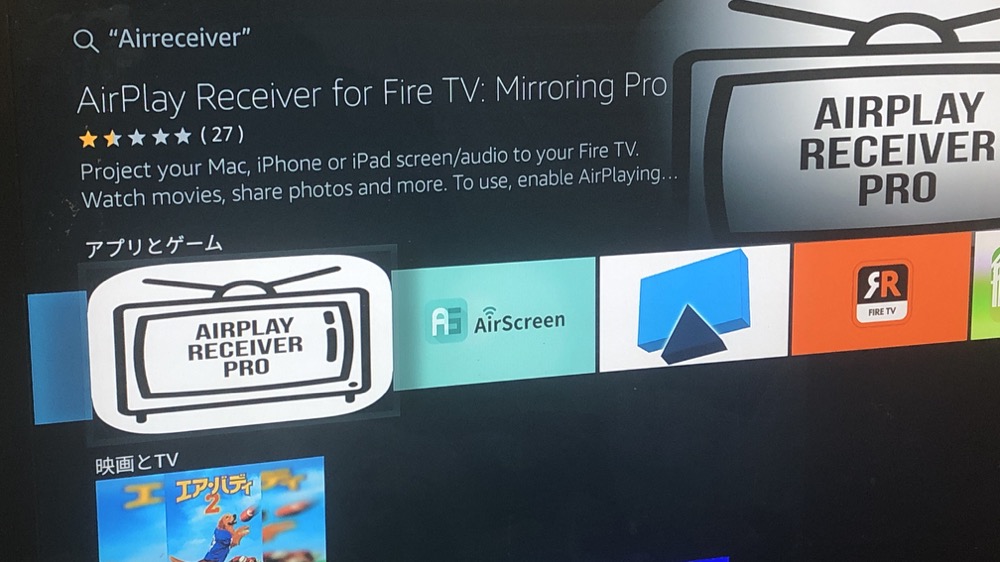
インストールをしたら、早速起動。設定画面が立ち上がります。
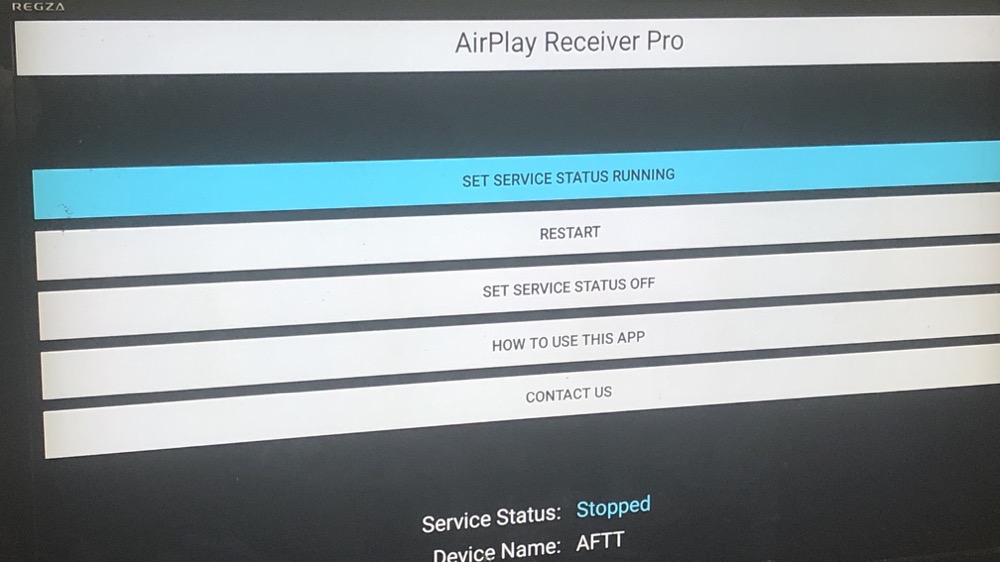
設定画面を開いたら一番上の「SET SERVICE STATUS RUNNING」をタップするだけ。画面下部のService StatusがRunningに変わったら、mac側の設定に移ります。
AirPlayで接続。ディスプレイの配置を変更
続いてはmac側の設定で、AirPlayからFireTVのデバイス名を選択。デバイス名は、FireTV側の画面下部に表示されています。
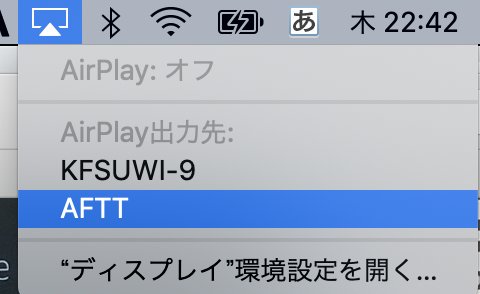
接続が出来たら、AirPlayの設定から個別のディスプレイとして使用を選択しておきます。
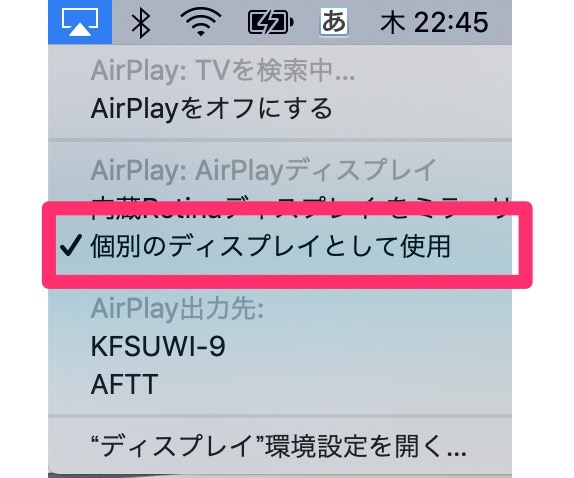
次にディスプレイの配置を「システム環境設定」→「ディスプレイ」の配置タブから設定します。今回、私はTVが右側に来るように設定しています。
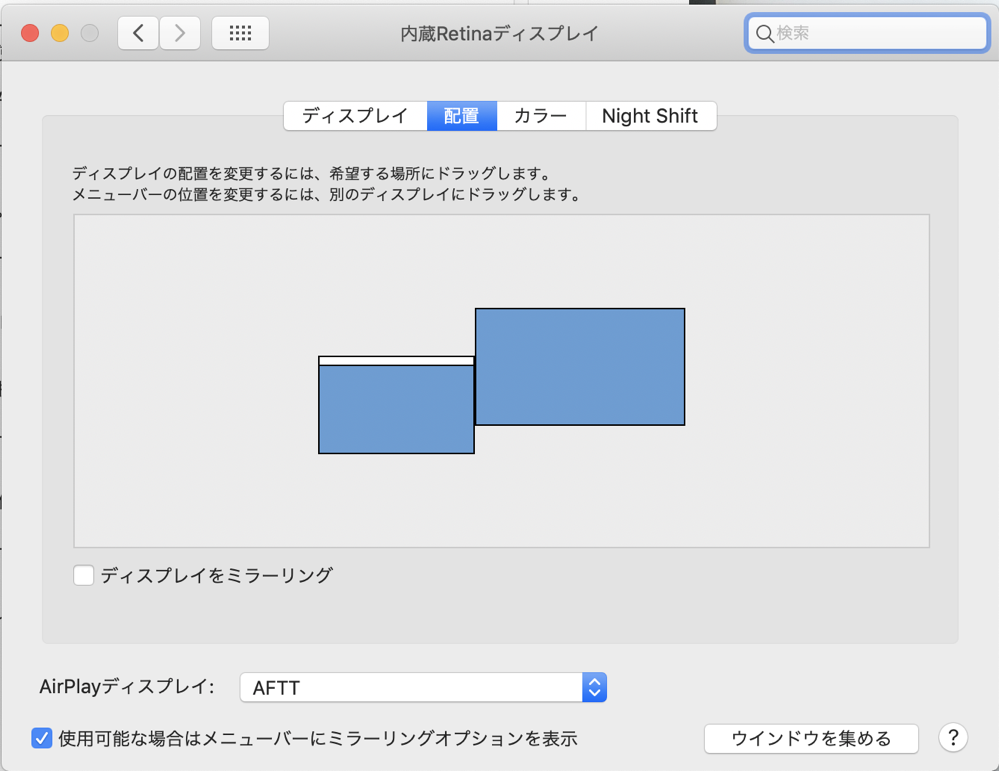
これで自宅のTVをサブディスプレイとして使うことが出来るようになります。

Apple TVより優位なコスパ。プレゼンの練習などに最適
とここまで、FireTVを使ってTVをmacのサブディスプレイにする方法を紹介してきた訳ですが、ぶっちゃけ同じことがAppleTVでも出来てしまいます。
ただ、私の感覚ではApple TVを持っている人はごく少数派の人です。今はプライムビデオやネットフリックスをTVで見ている人はFire TVを使っている人が多い気がします。なんと言ってもApple TVと比べてかなり安いですし。
その意味では、数百円のアプリを買ってもおつりがきます。私の場合、大画面があればイベントなどの前に、プレゼンの練習も出来るので重宝しています。
今日のアクション
知られていないだけでAmazonデバイスは実はいろいろな使い方が出来ます。また、便利な使い方を見つけたらブログに書いていきます。

